
时间:2021-02-01 09:03:22 来源:www.win10xitong.com 作者:win10
我们在使用win10系统的时候,不少用户都遇到了Win10系统更新失败提示错误码0xc0000005,即便是很多平时能够独立解决很多问题的网友这次也可能不知道怎么处理Win10系统更新失败提示错误码0xc0000005的问题,如果你也因为这个Win10系统更新失败提示错误码0xc0000005的问题而困扰,小编提供以下的解决流程:1、按下win+R组合键打开运行,键入:services.msc 点击确定 打开服务界面;2、在服务界面找到Windows update 服务,在该服务界面将 启动类型修改为"自动",然后点击 应用 -- 启动 -- 确定 保存设置就解决了。这样简单的说一下你明白没有了呢?如果没有明白,那下文就是非常详细的Win10系统更新失败提示错误码0xc0000005的完全操作步骤。
推荐系统下载:深度系统Win10纯净版
方法如下:
1.按win R组合键打开操作,键入:services.msc,点击确定,打开服务界面;
2.在服务界面中找到Windows更新服务,在服务界面中将启动类型更改为“自动”,然后单击应用-启动-确定保存设置。
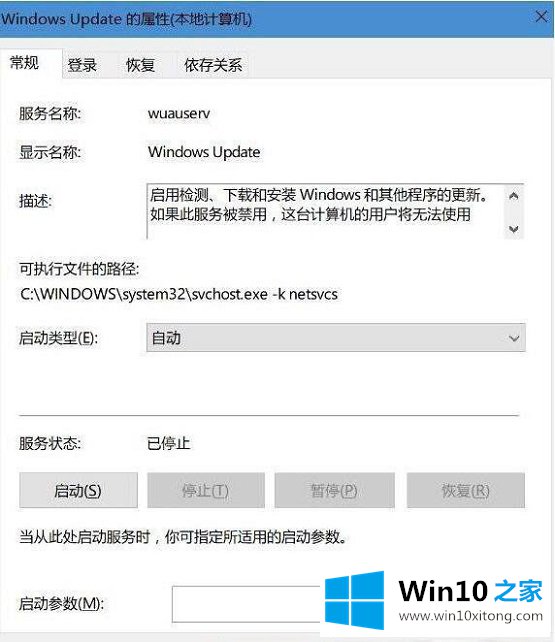
操作完成后重启一次电脑就可以解决问题。重启电脑后,按Windows i打开设置,更新,安全,然后Windows Update会检查更新开始正常更新!
以上是Win10系统更新失败提示错误代码0xc0000005的解决方案。如果遇到同样的情况,可以按照以上步骤解决问题。
上面的内容就是和大家说的Win10系统更新失败提示错误码0xc0000005的完全操作步骤,如果你有更好更快的解决方法,那可以给本站留言,小编也一起来共同学习。